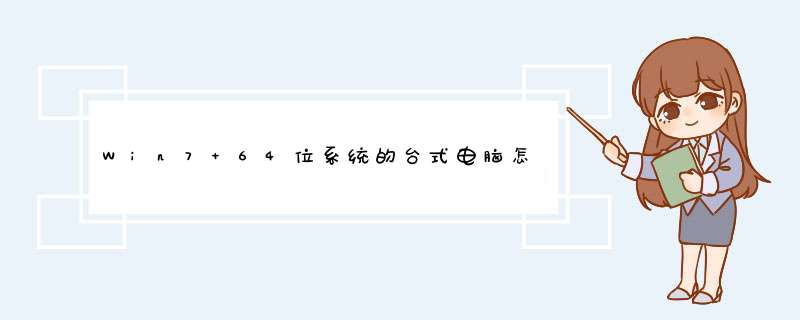
Win7 64位系统台式电脑更改网络连接DNS的步骤:
假设:路由器IP是19216811,具体参见路由器盒子上的标签或者说明书。
1、点右下角的网络标志,鼠标右键选择打开网络和共享中心;
2、点本地连接或者无线网络连接;
3、点属性;
4、选择Internet协议版本4(TCP/IPV4),点属性;
5、选中使用下面的IP地址;
IP地址:1921681100(19216812~1921681254都可);
子网掩码:2552552550;
默认网关:19216811;
选中使用下面的DNS服务器地址;
首选DNS服务器:填写地区通用DNS;
备用DNS服务器:可不填;
点确定。
如电脑使用Win7系统,可按以下方法设置DNS:您右键点击电脑桌面的“网络”图标 ,选择“属性” >选择“控制面板” >在“网络和共享中心”中可看到当前的网络状况,点击左边的“更改适配器设置” >右键单击“本地连接”,选择“属性” >选择“internet协议版本4(TCP/IPv4)”,点击“属性” >选择“使用下列DNS服务器地址”,输入“首选”及“备用”DNS地址,最后点击“确认”即可。温馨提示:每个地市的DNS地址参数不同,建议您可联系人工客服或前往营业厅进行咨询了解。在IP获取正常的网络环境中,若DNS错误则也会导致外网不能连接,则需要重置DNS缓存或者修改DNS了。
win7中修改和重置DNS可参考以下步骤:
1右击右下角网络图标;
2再单击“打开网络和共享中心”
3单击活动网络下的需要修改的网络连接,点击“属性”;
4或者单击左边的“更改适配器设置”,再右击“本地连接”,选择“属性”
5双击下面的“INTERNET协议版本4(TCP/IPv4),选择下面的“自动获得DNS服务器地址”
6然后,点击“开始”菜单,点击“程序”,选择“附件”
7在击“命令提示符”,选择“以管理员身份运行”;
8输入“ipconfig /flushdns”命令并驾车即可
1、右击电脑右下角的网络图标,点击打开“网络和Internet设置”
2、点击以太网里面相关设置下面的更改适配器选项
3、在网络连接页面,右击以太网图标,点击属性
4、在以太网属性里面,选择Internet协议版本4(TCP/IPv4),再点击下面的属性
5、勾选使用下面的DNS服务器地址 ,然后在首先DNS服务器右边输入DNS服务器的地址,同样的也可以在备用DNS服务器右边输入一个DNS服务器的地址,然后点击确定
6、、回到以太网属性页面,点击下面的关闭即可,到这里,DNS服务器的地址就改好了
很多时候用户在有DNS服务器的情况下,担心DNS服务器对windows7系统上网速度会造成不利影响。当用户在网络和共享中心打开本地连接,然后选择IPv4,双击Internet协议版本4,大多数情况下,IP地址和DNS服务器地址都是默认的,用户可以无需担心如何设置DNS地址,而你在高级共享需求或其他需求的时候,的系统局域网中分配固定的IP地址,最好就是设置成固定IP,虽然在设置的时候比较麻烦,而设置完成后,是只有好处并无坏处的。正所谓磨刀不误砍柴工,比起日后出错的烦恼来说,这点麻烦就显得微不足道了!那么备用DNS服务器是否需要设置呢?如果不设置是否能上网?能上网但是否会影响网络速度呢?其实备用DNS可设置,也可不设置,只要首选DNS能用就行了。你甚至还可把DNS设置为19216811或其他的IP网关地址,备用dns不需要设置。
备用的DNS服务器如果不设置,就可能会有一定的风险:当首选DNS服务器不能够正常工作的时候,系统就会自动寻找备用DNS地址,在没有设置的情况下,就会无法上网,但一般不会出现这种问题。
首选DNS服务器地址的获取,可询问ISP即网络服务商,也就是电信或联通等为你安装宽带的客服电话,也可在网络上搜索,最好的方法是通过登录路由器查看,但凡路由器设置正常,宽带正常,那么一定会有DNS的,你可以将这个DNS设置到系统的本地连接的首选DNS,这样便可正常使用了。
如果你已选择使用下面的IP地址,那么DNS地址就需要设置,如果你不设置,系统就会花时间从路由器上面提取,这样就会真正的让网络产生延迟,一个DNS是不会让网络延迟的。直接netsh
interface
ip
add
dns
"本地连接
"
20219316033
就行~~这样就是出现在备用DNS服务器那里了~~
欢迎分享,转载请注明来源:内存溢出

 微信扫一扫
微信扫一扫
 支付宝扫一扫
支付宝扫一扫
评论列表(0条)